- 软件大小:475.58M
- 软件语言:中文
- 软件类型:国产软件
- 软件类别:免费软件 / 系统其它
- 更新时间:2023-03-18 21:30
- 运行环境:WinAll, WinXP, Win7, Win8
- 软件等级:

- 软件厂商:
- 官方网站:暂无

4.03M/中文/10.0
4.29M/中文/1.4
368.00M/中文/5.0
283.00M/中文/5.5
36KB/中文/6.0
vmware14虚拟机是一款免费激活版虚拟机软件,能够在同一个的电脑桌面端运行不同的操作系统,为用户建立起新的操作环境条件!软件同时支持软件模拟运行操作,功能非常强大,需要用户快来绿色资源网下载吧。
VMware Workstation 产品允许用户将 Linux、Windows 等多个操作系统作为虚拟机在单台 PC上运行。用户可以在虚拟机上重现服务器、桌面和平板电脑环境,无需重新启动即可跨不同操作系统同时运行应用。Workstation 还提供隔离的安全环境,用于评估新的操作系统(如 Windows 10)、测试软件应用和补丁程序以及参考体系结构。借助 Workstation 产品,可以仅从一台本地PC轻松测试几乎任何操作系统和应用。构建面向 Windows 10 的应用、使用任何浏览器测试兼容性,或者在无需使用移动设备的情况下部署 Android-x86 以查看移动设备行为。
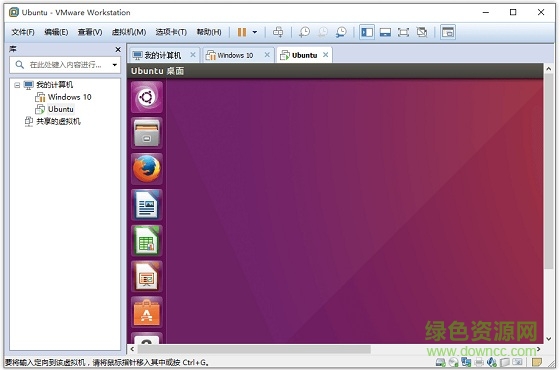
1、也支持模拟软件运行,建立新的操作环境
2、可以按照软件的引导界面编辑新的虚拟机
3、通过vmware14密钥生成器就可以对该程序激活
4、对于测试新开发的软件以及测试病毒都是很实用的
5、利用小编提供的vmware14注册机可以计算激活秘钥
6、vmware14软件在建立虚拟机方面的功能很多
共享虚拟机
在模拟生产环境中快速共享和测试应用。将 VMware Workstation Pro 作为一个服务器运行,以便与您的团队成员、部门或组织共享具有各种所需配置的预加载虚拟机的存储库。
高性能3D图形
VMware Workstation 产品现在支持 directx 10 和 OpenGL 3.3,可在运行 3D 应用时提供更顺畅和响应速度更快的体验。Workstation 能够在虚拟机中以接近本机的性能运行 autocad 或 solidworks 等要求最为严苛的3D应用。
强大的网络连接功能
可使用真实的路由软件和工具,为虚拟机创建复杂的 IPv4 或 IPv6 虚拟网络,或通过与第三方软件集成来设计完整的数据中心拓扑。
巨型虚拟机
创建拥有多达 16 个虚拟 CPU、8 TB 虚拟磁盘以及 64 GB 内存的大规模虚拟机,以便在虚拟环境中运行要求最严苛的桌面和服务器应用。通过为虚拟机分配多达 2 GB 的显存,可以进一步提升图形密集型应用的处理能力。
限制对虚拟机的访问
通过限制对 Workstation 虚拟机设置(例如拖放、复制和粘贴以及连接 USB 设备)的访问来保护公司内容。可对虚拟机进行加密和密码保护,从而确保只有经过授权的用户才能进行访问。
交叉兼容性
利用 Workstation,您可以创建能够跨 VMware 产品组合运行的虚拟机,也可以创建在 Horizon FLEX 中使用的受限虚拟机。我们甚至还支持开放标准,使您不仅可以创建虚拟机,还可以使用来自其他供应商的虚拟机。
支持高分辨率显示屏
Workstation 已经过优化,可以支持用于台式机的高分辨率 4K UHD (3840 x 2160) 显示屏,以及用于笔记本电脑和 x86 平板电脑的 QHD+ (3200×1800) 显示屏。Workstation 还支持具有不同 DPI 设置的多个显示器,例如,可以同时使用全新的 4K UHD 显示屏和您现有的 1080P HD 显示屏。
1、运行安装程序,点下一步;
2、接受许可协议;
3、选择安装目录和是否安装增强型键盘驱动(增强型虚拟键盘功能只能在Windows主机系统中使用,他可更好地处理国际键盘和带有额外按键的键盘,能优先处理原始键盘输入,所以能够绕过Windows 按键处理和任何尚未出现在较低层的恶意软件,从而提高安全性,但是有时也会出现键盘失灵等BUG现象);
4、将产品自检关闭;
5、自行选择是否创建快捷方式;
6、安装完毕后,点击“许可证”;
7、打开VMware 14注册机,点击“Generate”,然后将生成的VMware 14注册码复制负内即可完成。
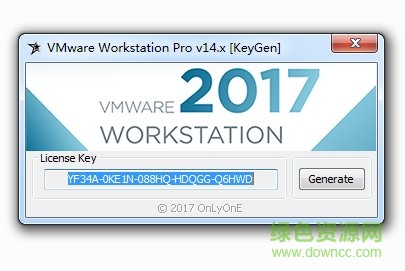
1.VMware Workstation的虚拟机性能与物理机性能相同吗?
一模一样,但前提建议在虚拟机内安装VMware Tools(VMware 工具),安装可在VMware Workstation→“虚拟机”选项中,若安装后发现性能欠佳,存在的问题很多,例如;虚拟机或物理机运行的程序或软件占用系统资源较大,物理机和虚拟机频繁切换操作系统进行工作,物理机配置较低无法承受虚拟机或虚拟机设置的配置较高而导致物理机无法承受等等
2.VMware Workstation可以安装几个操作系统?
可以安装无数个操作系统,但安装时操作系统的所有文件将存放在物理机磁盘上,所以安装越多,占用物理机磁盘的空间也会变高!
3.VMware Workstation可以安装几种操作系统?
在VMware Workstation安装操作系统时,VMware Workstation会提示选择需要安装的操作系统,VMware Workstation在此选择里的操作系统几乎为世界上所有种类的操作系统以及所有种类操作系统的版本,这足以说明,VMware Workstation可以安装世界上几乎所有种类,以及所有版本的操作系统一旦有新的操作系统,VMware Workstation开发商VMware会立即更新VMware Workstation对此操作系统的支持!
VMware Workstation 14pro注册码序列号:
CG54H-D8D0H-H8DHY-C6X7X-N2KG6
ZC3WK-AFXEK-488JP-A7MQX-XL8YF
AC5XK-0ZD4H-088HP-9NQZV-ZG2R4
ZC5XK-A6E0M-080XQ-04ZZG-YF08D
ZY5H0-D3Y8K-M89EZ-AYPEG-MYUA8
请描述您所遇到的错误,我们将尽快予以修正,谢谢!
*必填项,请输入内容